Сайт ArcGIS Online предназначен для создания, поиска и обмена картами. Новый пользователь, в первую очередь, может найти карту, созданную другим пользователем, и изучить ее возможности.
Поиск и открытие карты
-
Откройте в интернет-браузере главную страницу ArcGIS Online
 .
.
- В правом верхнем углу веб-страницы в поле ''Найти карты'' (Find maps) введите "crime comparison" и нажмите кнопку поиска.
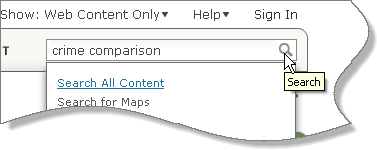
Отобразится список карт, связанных с преступностью.
- Найдите в списке карту сравнения преступности (Crime Comparison Map), созданную пользователем ArcGISTutorials.
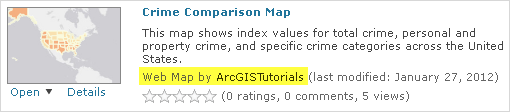 Прежде чем открыть карту, о ней можно узнать некоторые сведения.
Прежде чем открыть карту, о ней можно узнать некоторые сведения. - Под образцом изображения нажмите ''Сведения'' (Details). При желании прочтите описание.
Эта карта позволяет сравнить уровень преступности в любой точке США со средними показателями по стране. Вы можете узнать, какое место занимает ваш штат (округ или поселок) по отношению к стране в целом.
- Нажмите кнопку ''Открыть'' (Open), расположенную над описанием, и выберите вариант ''Открыть в картографическом вьюере ArcGIS.com'' (Open in ArcGIS.com map viewer).
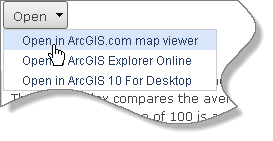
Карта откроется в окне браузера.
Навигация по карте
- Увеличьте карту на несколько уровней с помощью бегунка в левом верхнем углу карты. (Также можно использовать колесико мыши или, удерживая клавишу SHIFT, очертить рамку на карте).
По мере увеличения масштаба на карте будет отображаться все больше и больше сведений: штаты, округи, почтовые индексы и т. д.
- Переместите положение на карте с помощью инструмента перемещения.
- На ленте вверху карты нажмите кнопку ''Закладки'' (Bookmarks) и выберите USA 48.
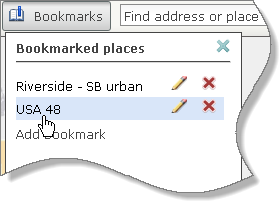
Закладка — это сохраненный экстент карты, который можно открыть повторно.
Получение информации
Обозначения на карте представлены различными оттенками оранжевого цвета, однако мы не знаем, что обозначает каждый цвет.
- На боковой панели нажмите кнопку ''Показать легенду карты'' (Show Map Legend).

В описании карты говорится, что значение индекса 100 представляет средний показатель по стране. Темно-оранжевым цветом обозначены штаты, уровень преступности в которых выше среднего. Светло-оранжевым — штаты с уровнем преступности ниже среднего. Желтым цветом обозначены штаты, уровень преступности в которых значительно ниже среднего показателя. (Южная Дакота — единственный штат в этой группе).
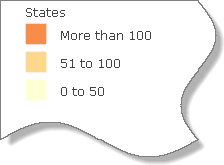
- Щелкните на любом штате на карте. Откроется всплывающее окно с подробной информацией.

Общий уровень преступности в Неваде превышает средний показатель по стране. На столбчатой диаграмме показаны показатели индексов по определенным видам преступлений.
- Наведите указатель мыши на любой из столбцов диаграммы, чтобы узнать точные значения.
- Закройте всплывающее окно. Щелкните несколько других штатов, чтобы просмотреть их индексы уровня преступности. Когда вы сделаете это, закройте всплывающее окно.
Просмотр содержания карты
- На боковой панели нажмите кнопку ''Показать содержание карты'' (Show Contents of Map).
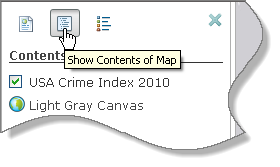
Эта карта содержит два слоя: USA Crime Index 2010 и Light Gray Canvas.
- Отключите слой USA Crime Index 2010.
Слой с данными преступлений отключен. (У слоя Light Gray Canvas отсутствует окно с флажком. Это базовая карта, которая не может быть отключена).
- Снова включите слой USA Crime Index.
- Раскройте слой USA Crime Index 2010, щелкнув на его имени. Щелкните на подслое USA Crime Index, чтобы тоже раскрыть его.
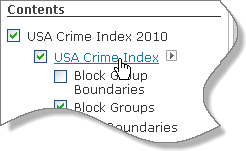
Подслои представляют такие мелкие статистические ареалы, как участки и группы кварталов. Подслои можно включать и отключать независимо друг от друга. (На этой карте подслои прорисовываются только при соответствующем масштабе карты, поэтому при установке или снятии флажка текущий вид может не измениться).
- В правой части ленты в поле ''Поиск адреса'' (Find address) введите Redlands CA и нажмите кнопку поиска.

Масштаб карты увеличится до города Редландс, штат Калифорния, округ Сан-Бернардино. Уровень преступности здесь по большей части ниже среднего с несколькими районами с более высоким уровнем в восточной и западной частях города.
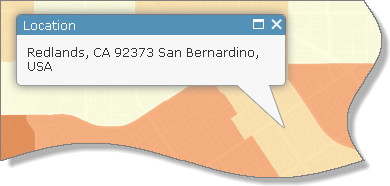
- Закройте выноску ''Местоположение'' (Location).
Настройка свойств слоя
- На панели содержания щелкните на имени слоя верхнего уровня USA Crime Index 2010, чтобы свернуть его.
- Наведите указатель мыши на имя слоя и нажмите маленькую стрелку, которая появится справа.
Откроется контекстное меню.
- В контекстном меню наведите указатель мыши на пункт ''Прозрачность''.
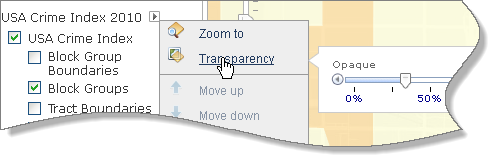
Отобразится бегунок, с помощью которого можно настроить прозрачность слоя.
- Перемещая бегунок вперед и назад, проследите за изменениями и верните его на свое место (приблизительно на 30 процентов).
- На ленте нажмите кнопку ''Базовая карта'' (Basemap). Нажмите базовую карту улиц (Streets).
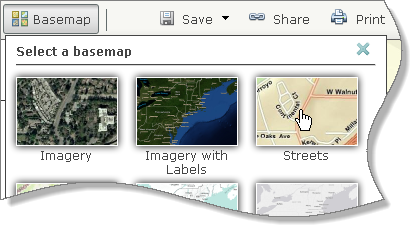
Эта базовая карта представляет дополнительные географические данные, такие как названия улиц, при увеличенном масштабе карты.
- Установите для слоя USA Crime Index 2010 любой предпочтительный уровень прозрачности.
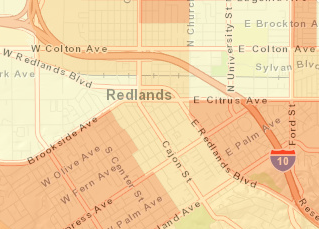
По местным стереотипам северная часть города (к северу от 10-го шоссе) более опасна, чем южная. Согласно карте это представление ошибочно. Большая часть северной территории Редландса обозначена желтым и светло-оранжевым цветом. Индексы уровня преступности в темно-оранжевых областях лишь незначительно превышают средний показатель по стране.
- Щелкните несколько местоположений южнее и севернее шоссе, чтобы посмотреть индексы уровня преступности для различных групп кварталов.
Предоставление доступа к картам
- Изучите несколько мест, которые представляют для вас интерес. Используйте поле ''Найти адрес или место'' (Find address or place), чтобы найти свой город или ваш домашний адрес.

Вы можете поделиться этим местным видом карты с данным масштабом со своими коллегами.
- На ленте нажмите кнопку ''Общий доступ'' (Share).
- В окне общего доступа выделите URL-адрес в поле ''Ссылка на эту карту'' (Link to this map).
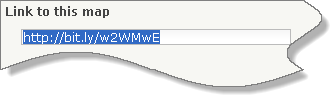
- Скопируйте ссылку с помощью сочетания клавиш (например, CTRL + C) и закройте окно общего доступа.
- Вставьте ссылку в сообщение электронной почты и отправьте это сообщение другу.
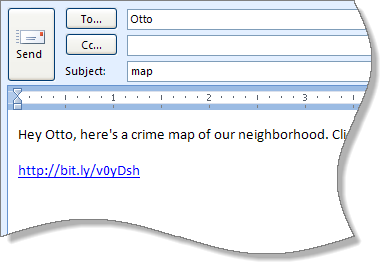
Когда получатель письма нажмет ссылку, карта откроется в окне браузера с тем масштабом, с которым вы предоставили к ней доступ.
 Примечание:
Примечание:Получатель увидит заданный вами экстент карты, настройки базовой карты и прозрачности, заданные для исходной карты.
ПУБЛИКАЦИЯ В FACEBOOK ИЛИ TWITTERСсылку на карту можно опубликовать в Facebook или Twitter, нажав значок
 или
или  в диалоговом окне общего доступа (Share).
в диалоговом окне общего доступа (Share). - Чтобы перейти к следующему учебному пособию, нажмите кнопку ''Назад к главной странице ArcGIS'' (Back to ArcGIS Home) в левом верхнем углу, В противном случае закройте вкладку или окно браузера.
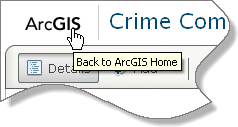
Сайт ArcGIS.com дает возможность находить и изучать множество различных карт. Чтобы изменить существующую карту и сохранить ее как собственную или сохранить абсолютно новую карту, требуется наличие учетной записи ArcGIS Online. В следующем учебном пособии показан процесс создания карт.
Это первое учебное пособие из серии, посвященной ArcGIS Online.
